
OneDrive er Microsofts skyttjeneste som er tilgjengelig gratis til alle eiere av en Microsoft-konto. OneDrive tilbyr brukere en enkel måte å lagre, synkronisere og dele alle typer filer med, med andre mennesker og enheter. Foruten å lagre filene dine i skyen, er det mange kule ting du kan gjøre med denne appen, og vi har besluttet å dele dem med deg. Her kan du gjøre bruk av OneDrive universell app for Windows 10 og Windows 10 Mobile:
MERK: Når vi opprettet denne artikkelen, brukte vi OneDrive Universal Windows App (UWP) fra Windows Store, som fungerer både på datamaskiner og mobile enheter. Skjermbildene som brukes i denne artikkelen er fra Windows 10 med jubileumsoppdatering og Windows 10 Mobile med jubileumsoppdatering. Windows 10 Anniversary Update er tilgjengelig gratis, for alle Windows 10-brukere, per 2. august 2016.
1. Send bildene dine direkte til OneDrive og synkroniser dem på alle enhetene dine
Dette er trolig den mest brukte funksjonen i OneDrive . Gjør bildene dine tilgjengelige på alle enhetene dine (med Windows og andre operativsystemer). Du trenger heller ikke å flytte bildene manuelt. Appen vil gjøre alt arbeidet så lenge du setter ting opp riktig.
I Windows 10 Mobile kan kamera- appen settes til å laste opp bildene dine automatisk til OneDrive.
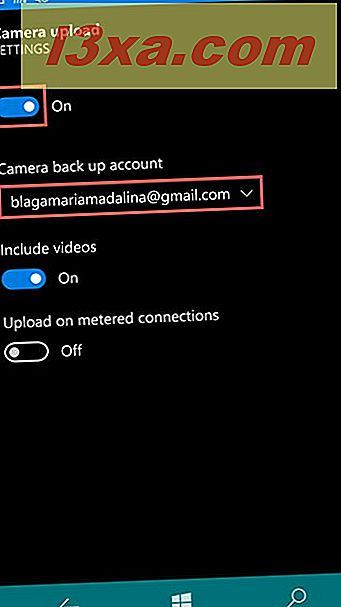
Kamera- appen i Windows 10 har ikke muligheten til å automatisk laste opp bildene til OneDrive- kontoen din. Så, du må gjøre dette litt annerledes ly: fra Innstillingene til OneDrive desktop app. I kategorien Automatisk lagring kan du angi OneDrive som standardplassering for å lagre bildene dine.
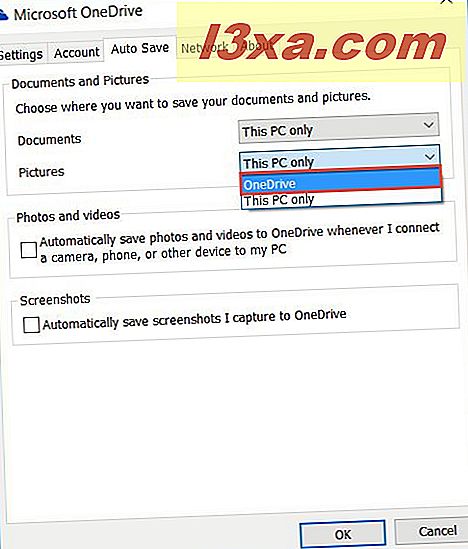
2. Bruk OneDrive og Office Online til å dele og redigere dokumenter
Denne funksjonen lar deg åpne dokumentene dine fra OneDrive i Microsoft Edge, hvis den er angitt som standard nettleser og redigere dem ved hjelp av Office Online- utvidelsen. Det som er bra med det er at du kan jobbe sammen i dokumentet sammen med brukerne du delte dokumentet med.
For å jobbe med dokumentet må du dele dokumentet først. Jeg er sikker på at du tillater redigering. Når du har delt dokumentet, kan du begynne å jobbe sammen med det. Du kan se endringene gjort av de andre partnerne i sanntid, mens du utfører dine egne endringer.
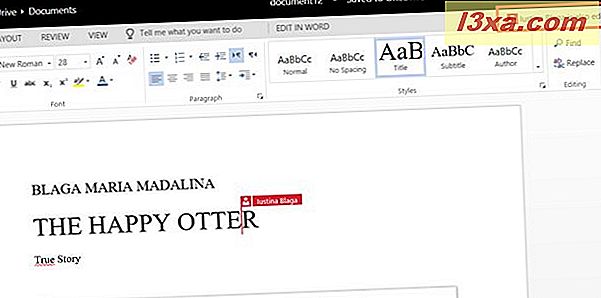
Du kan også kommunisere med dine partnere ved hjelp av Skype, som er integrert i Office Online- verktøyet, for å dele tanker og meninger, eller du kan legge igjen kommentarer på dokumentet for å minne deg om ting du må endre.
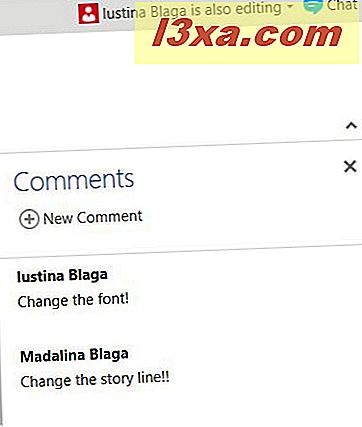
3. Bruk OneDrive og Groove Music til å synkronisere musikken din på alle Windows-enhetene dine
Du kan ha favorittmusikken din på alle Windows-enheter du eier med OneDrive.
Hver sang du legger inn i mappen Musikk, blir automatisk lagt til Groove Music, hvis du logget på med samme konto du logget på på OneDrive .
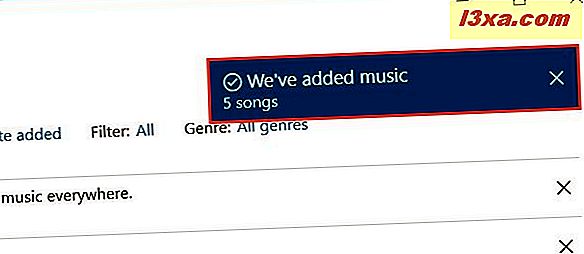
Det kan ta litt tid før musikken synkroniseres på tvers av alle enhetene dine, avhengig av tilkoblingshastigheten.

4. Søk gjennom bildene dine ved hjelp av funksjonen for automatisk merking
Hvis du har mange bilder og du ikke er veldig organisert, kan denne funksjonen være nyttig. Hvis du ikke vet når eller hvor bildet ble tatt, kan du søke på bildene dine ved hjelp av koder, både de du opprettet manuelt og de som appen automatisk identifiserte basert på visuelle bilder. Søket vil returnere alle bildene som appen gjenkjente. I vårt eksempel ble det ikke lagt til noen koder, og de ble anerkjent utelukkende på bildene sine.
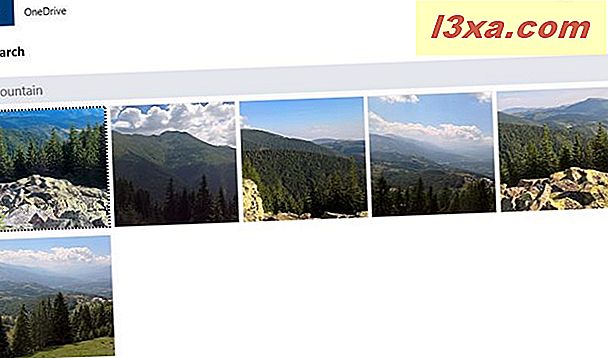
5. Lag album i OneDrive for å holde bildene dine organisert
Å lage album er en god måte å holde bildene dine godt organisert, slik at du ikke sliter med å bla gjennom en million bilder når den automatiske merkingsfunksjonen mislykkes (ja, dette skjer noen ganger).
Gi navnet ditt album, legg til bilder du og albumet ditt er gjort. Du kan dele albumet som er opprettet, eller du kan knytte det til Start.
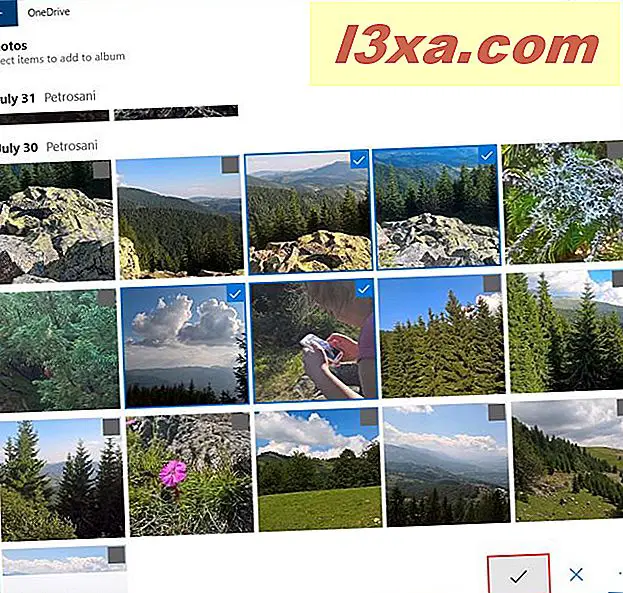
Konklusjon
Å ha en skygtjeneste oppsett er nødvendig nå mer enn noensinne. OneDrive har fordelene ved å integrere perfekt i Windows-plattformen, og lar deg synkronisere alle viktige filer på tvers av alle enhetene dine. Det fungerer også veldig bra med andre Microsoft-programmer og -tjenester som Office- pakken, Groove Music eller Camera- appen. Har du prøvd den nye OneDrive- appen for Windows 10 og Windows 10 Mobile? Hvis du gjorde det, gi oss beskjed om hva du synes om det, i kommentarene nedenfor.



